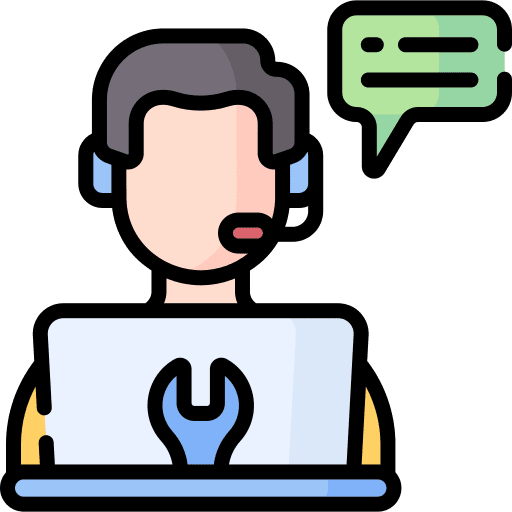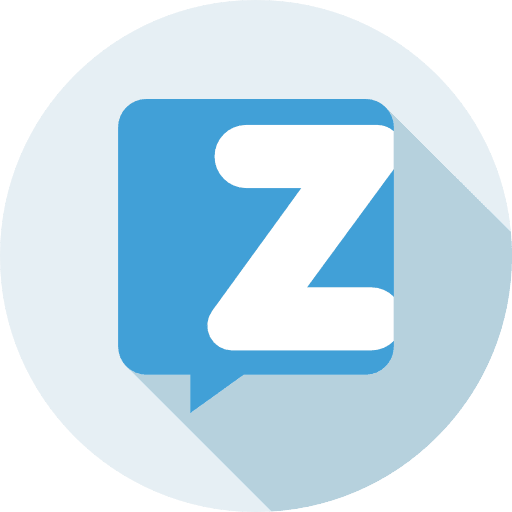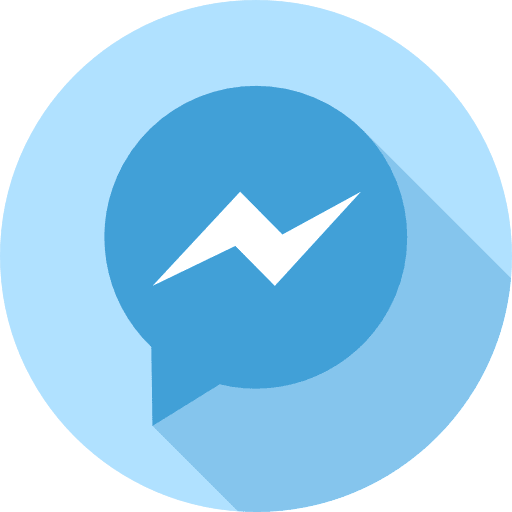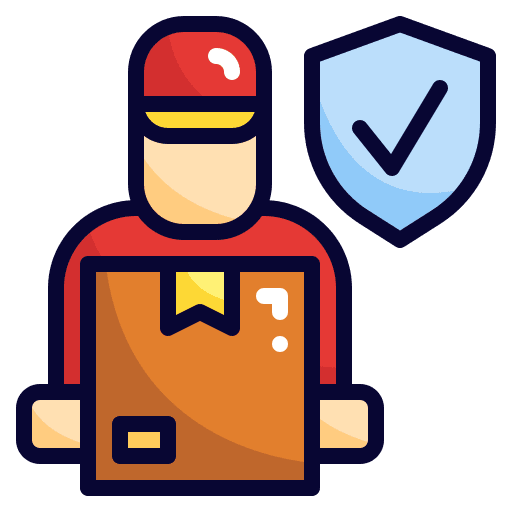Hãy cùng Sforum tìm hiểu cách khắc phục không thể tích hợp giấy phép lái xe vào VNeID ở dưới đây.
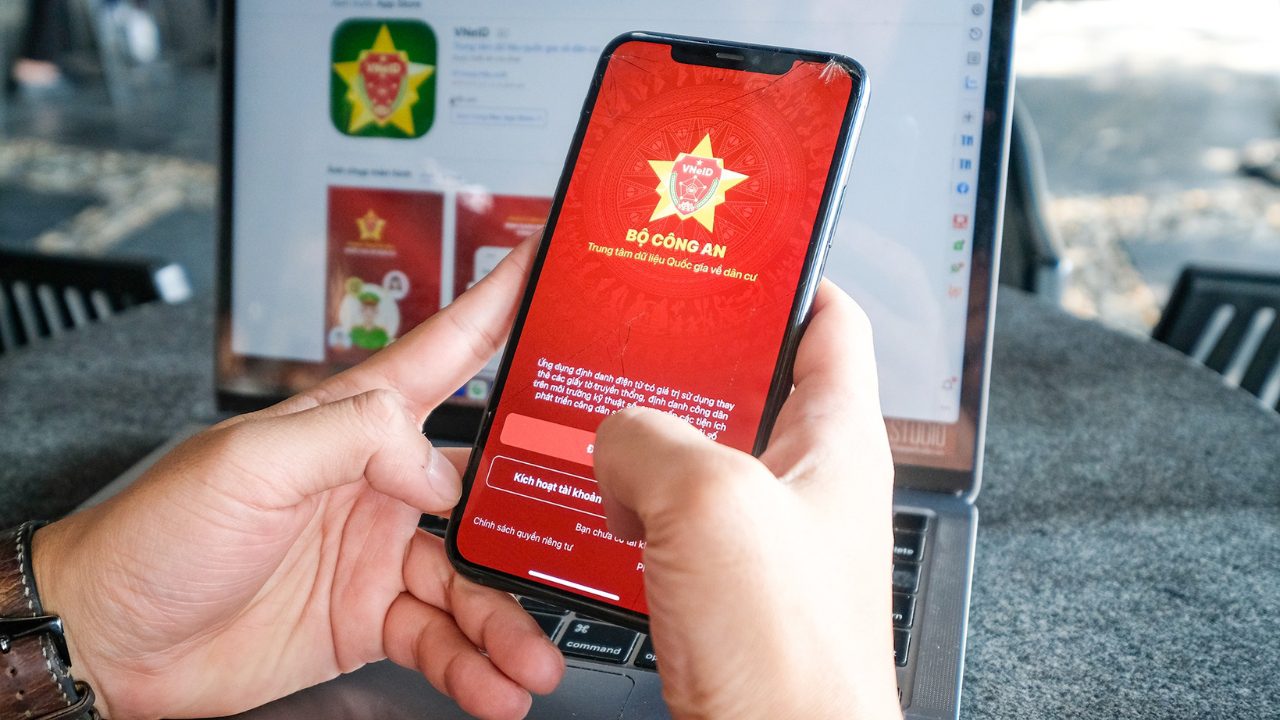
Nguyên nhân không thể tích hợp giấy phép lái xe vào VNeID
Hai nguyên nhân dẫn đến lỗi không tích hợp được giấy phép lái xe vào VNeID như sau:
- Nguyên nhân đầu tiên là do thông tin trên GPLX chỉ bao gồm họ tên và năm sinh, không có đầy thủ thông tin về ngày tháng sinh và số CCCD, gây nên việc không thể đồng bộ với dữ liệu dân cư quốc gia.
- Nguyên nhân thứ hai là do GPLX hiện tại vẫn gắn liền với số CMND gồm 9 số, chưa được cập nhật thông tin sang số CCCD gồm 12 số, gây nên tình trạng không thể xác thực trong hệ thống VNeID.
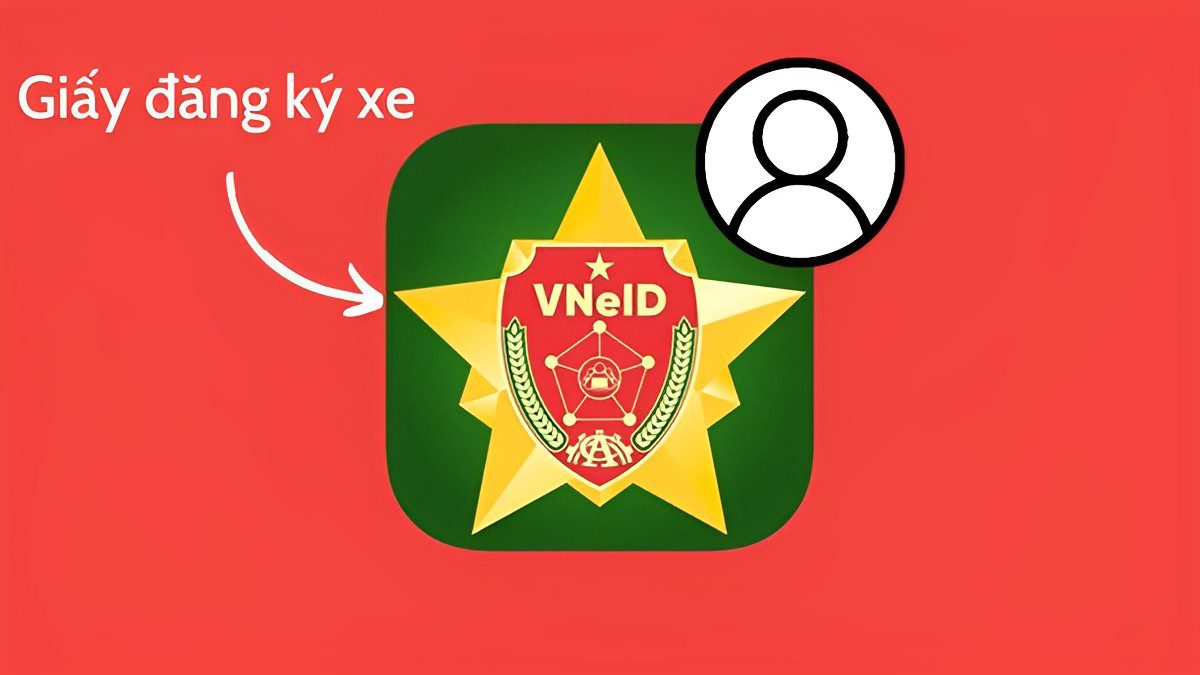
Sửa lỗi không thể tích hợp giấy phép lái xe vào VNeID
Để thực hiện sửa lỗi không thể tích hợp giấy phép lái xe vào VNeID, cách đơn giản là bạn đổi GPLX mới (thẻ PET) và cập nhật thêm số CCCD.
Bước 1: Trước tiên, bạn thực hiện mở trình duyệt ở trên máy tính hoặc điện thoại và truy cập vào Cổng dịch vụ công của Cục Đường bộ Việt Nam ở đây. Sau đó, bạn tiến hành chọn thủ tục hành chính tương ứng và bấm chọn Đăng ký trực tuyến, chẳng hạn như:
- Dịch vụ công cấp độ 3 đổi GPLX: Áp dụng đối với những người đã có GPLX do ngành GTVT quản lý (còn thời hạn hoặc quá hạn dưới 3 tháng).
- Dịch vụ công cấp độ 4 cấp GPLX quốc tế: Người Việt Nam, người nước ngoài có thẻ thường trú ở Việt Nam, có GPLX quốc gia do Việt Nam cấp bằng vật liệu PET, còn giá trị sử dụng.

Lưu ý: Nếu như dịch vụ công cấp độ 3, bạn cần phải đến cơ quan chức năng để hoàn thiện thủ tục sau khi đã nộp hồ sơ. Ngược lại, dịch vụ công cấp 4 cho phép người dân thực hiện toàn bộ mọi thủ tục online và nhận GPLX mới ngay tại nhà, vừa tiết kiệm được thời gian và công sức di chuyển.
Bước 2: Ở trong trang vừa hiện ra, người dùng cần phải nhập số GPLX vào ô trống, lựa chọn nơi cung cấp và đánh dấu vào ô “Tôi không phải là người máy” rồi ấn Tìm kiếm.

Khi hoàn tất, tất cả thông tin cá nhân sẽ hiển thị ngay bên dưới. Còn nếu không tìm thấy được thông tin, việc này có nghĩa là bạn không thể đăng ký đổi GPLX qua mạng.
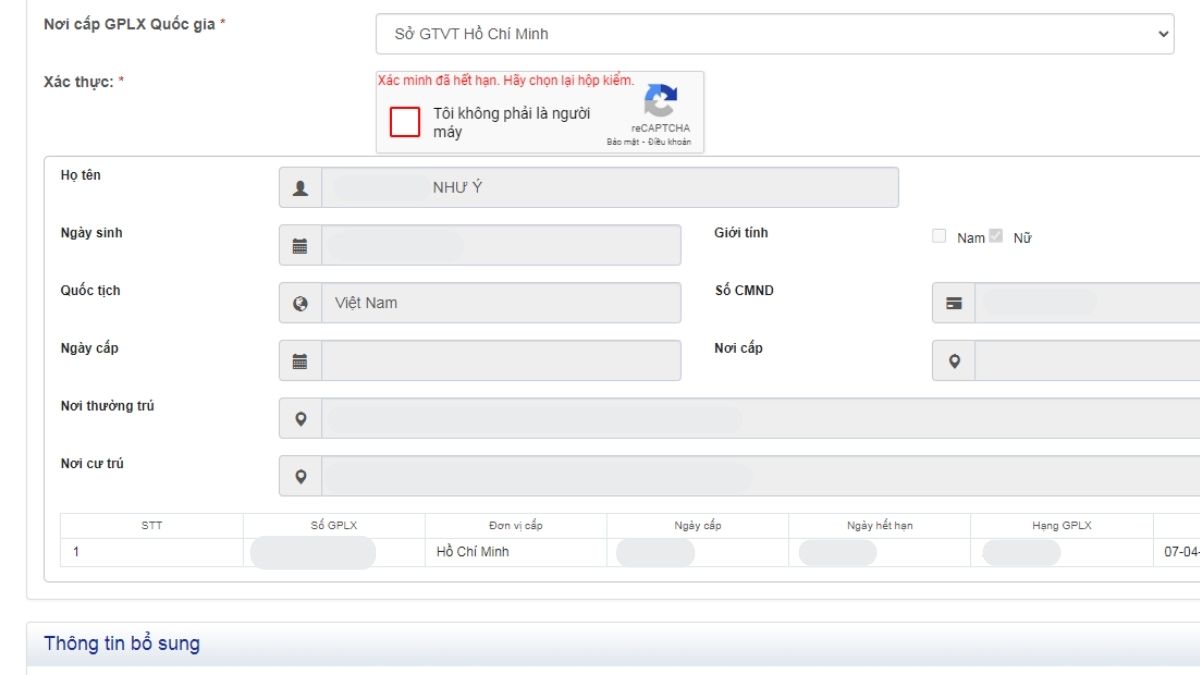
Bước 3: Trong mục tiếp theo, bạn hãy thực hiện bổ sung các giấy tờ cần thiết, bao gồm ảnh chân dung, số hộ chiếu, chữ ký, địa chỉ email, ngày cấp, số điện thoại, ảnh chụp hộ chiếu (trang có ảnh)… Lưu ý, những mục có dấu * không được bỏ trống.
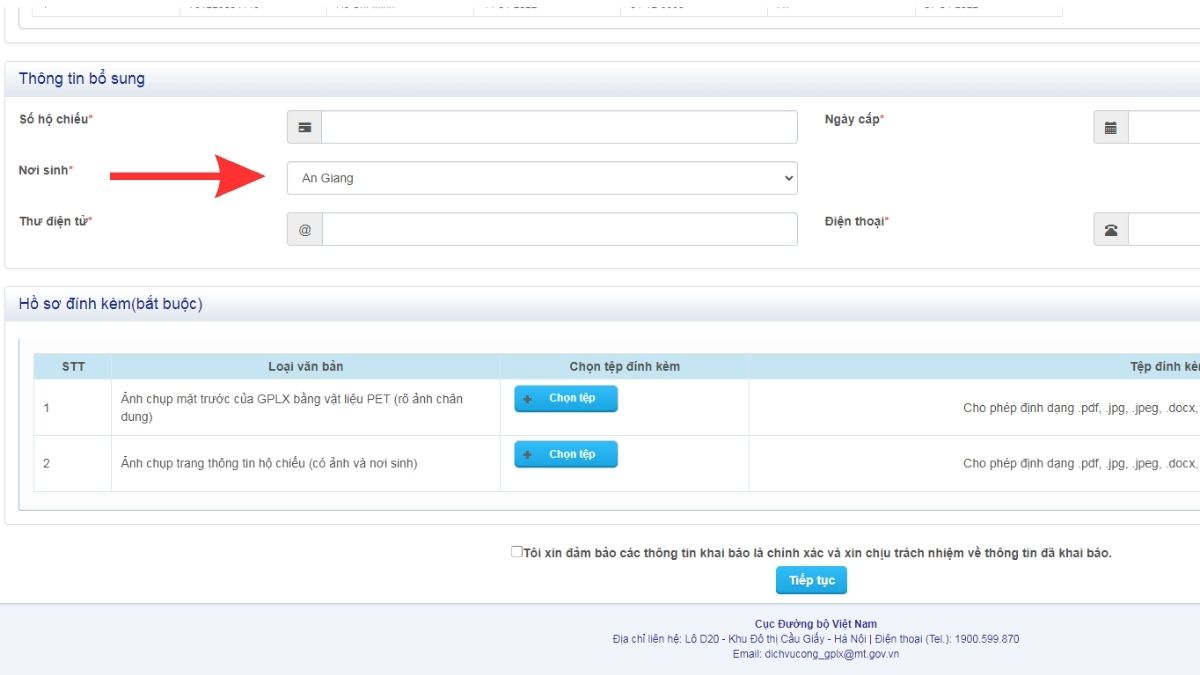
Bước 4: Tiến hành kiểm tra kỹ toàn bộ thông tin rồi bấm chọn Tiếp tục để gửi hồ sơ.
Bước 5: Thực hiện thanh toán lệ phí trực tuyến khi được yêu cầu. Lúc này, bạn sẽ nhận được thông báo xác nhận và mã hồ sơ (sử dụng để tra cứu tiến độ xử lý).
Để tra cứu được tiến độ hồ sơ, bạn hãy trở lại trang chủ, nhấn chọn tùy chọn Tra cứu tiến độ hồ sơ ở thanh menu phía trên. Điền vào mã hồ sơ và số điện thoại cá nhân và bấm Tìm kiếm. Nếu như Tình trạng hiển thị “Đã xác nhận” tức là đã thành công, ngược lại, bạn cần phải chỉnh sửa thông tin và gửi lại.
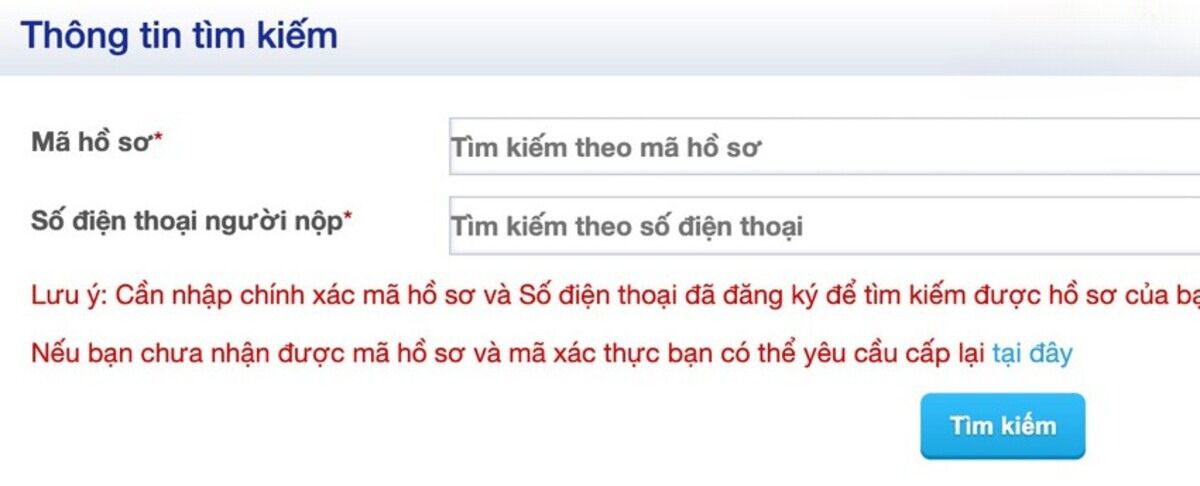
Tạm kết
Trên đây là cách đổi GPLX mới và cập nhật thêm thông tin cần thiết ngay tại nhà. Hy vọng bài viết ngắn này sẽ đem đến cho bạn những thông tin hữu ích. Chúc bạn thực hiện thành công.
- Xem thêm: Thủ thuật Android, Thủ thuật iOS